Bot Framework Composer 시작
참고
본 문서는 클래식 챗봇에만 적용됩니다. 에서 만든 에이전트 Copilot Studio를 확장하려면 Bot Framework Composer를 사용할 필요가 없습니다. 이 문서에 설명된 모든 기능은 에이전트가 직접 사용할 수 있습니다 Copilot Studio.
Bot Framework Composer를 사용하여 Copilot Studio 봇을 확장하려면 먼저 봇을 Composer 프로젝트로 가져와야 합니다.
사전 요구 사항
Composer에서 봇 열기
중요
항상 Microsoft Copilot Studio 내에서 Composer를 열어야 합니다. 이렇게 하면 작성기에 Microsoft Copilot Studio과의 통합에 필요한 모든 플러그 인이 있습니다.
편집하려는 봇의 토픽 페이지로 이동하여 + 새로운 토픽 옆에 있는 아래쪽 화살표 기호를 선택합니다.
드롭다운 메뉴에서 Bot Framework Composer에서 열기를 선택하여 Composer에서 봇을 엽니다.
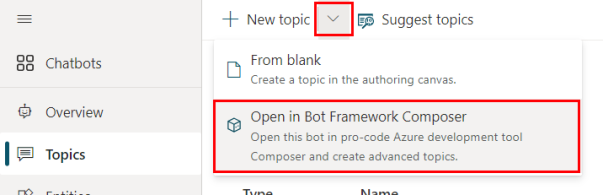
Composer가 아직 설치되어 있지 않은 경우:
Composer 다운로드를 선택합니다.
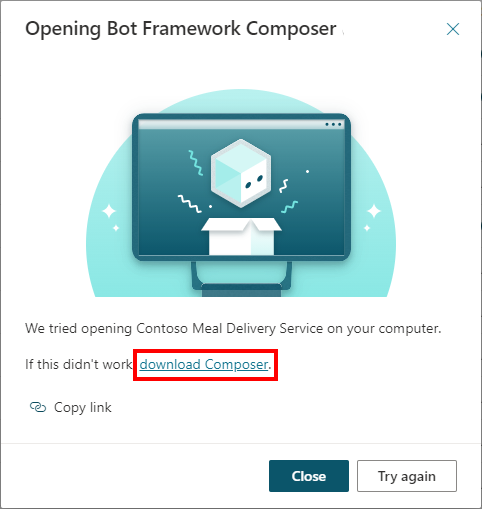
Bot Framework Composer 다운로드 창에서 Composer 다운로드를 선택합니다.
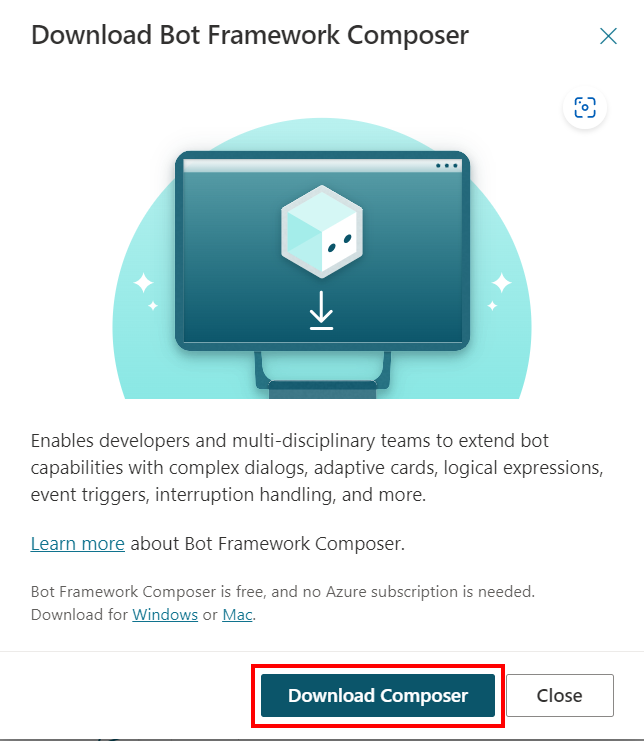
다운로드가 완료되면 실행하여 Composer를 설치합니다.
Composer를 설치했으면 Microsoft Copilot Studio로 돌아갑니다. 토픽 페이지로 이동해서 + 새로운 토픽 옆에 있는 아래쪽 화살표 기호를 선택합니다.
노트
경우에 따라 방화벽이 작성기의 일부 기능을 차단할 수 있으며 명시적으로 액세스를 허용해야 할 수 있습니다. 자세한 내용은 관리자에게 문의하세요.
Microsoft Copilot Studio가 Composer를 자동으로 시작할 수 없는 경우 수동으로 시작할 수 있습니다.
링크 복사를 선택하여 링크를 클립보드에 복사합니다.
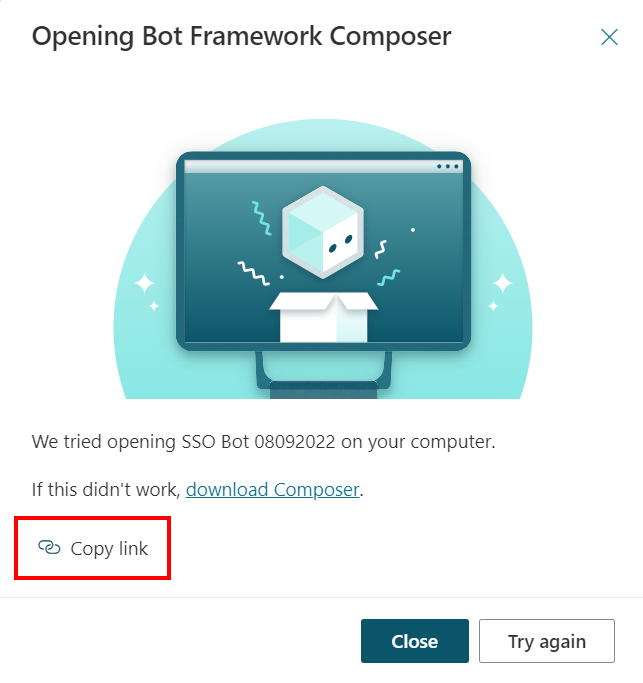
새 탭을 열고 웹 브라우저의 주소 표시줄에 링크를 붙여넣습니다.
Composer에서 Microsoft Copilot Studio 봇을 처음 열면 새 Composer 프로젝트로 가져옵니다. Microsoft Copilot Studio에서 지정한 이름이 자동으로 프로젝트 이름으로 사용되지만 사용자 지정 이름을 입력할 수도 있습니다.
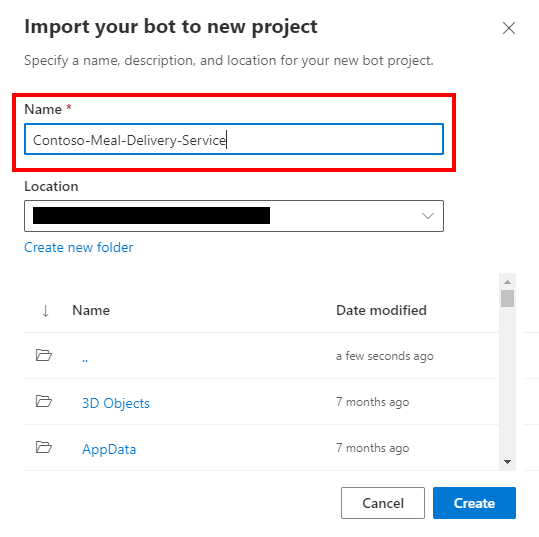
만들기를 선택하여 봇을 Composer로 가져오기를 완료합니다.
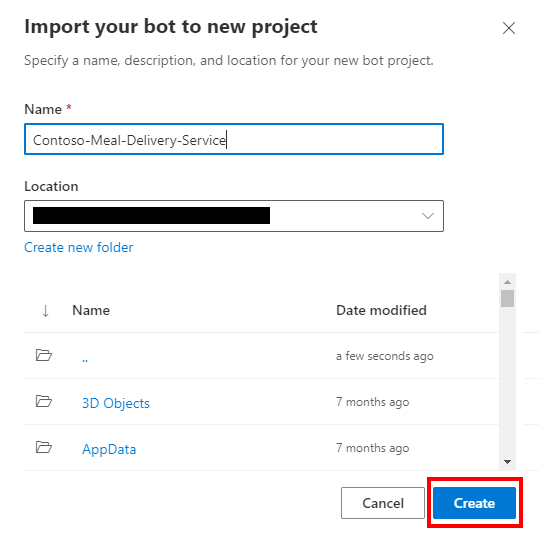
Microsoft Copilot Studio 내의 Composer 콘텐츠 테스트
Bot Framework 에뮬레이터를 사용하여 Microsoft Copilot Studio 봇용으로 생성된 Composer 콘텐츠를 테스트할 수 없습니다. 대신 Composer 콘텐츠를 Microsoft Copilot Studio 봇에 게시한 다음 테스트 봇 창을 사용해야 합니다.
중요
Composer에서 게시를 선택하면 변경 사항을 테스트에 사용할 수 있지만 봇이 자동으로 게시되지는 않습니다.
Microsoft Copilot Studio에 봇을 게시하여 연결된 모든 채널에서 봇을 업데이트합니다.
게시 페이지로 이동합니다.
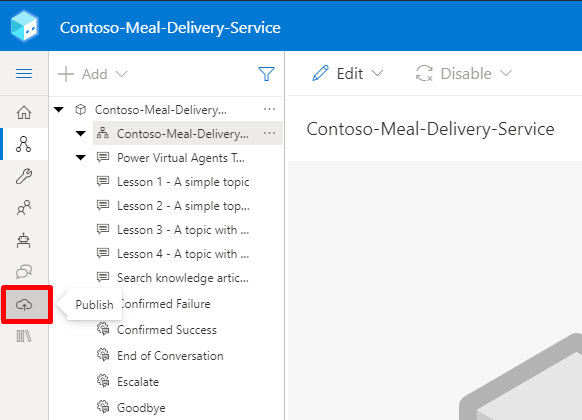
봇 목록에서 봇을 선택한 다음 선택한 봇 게시를 선택합니다.
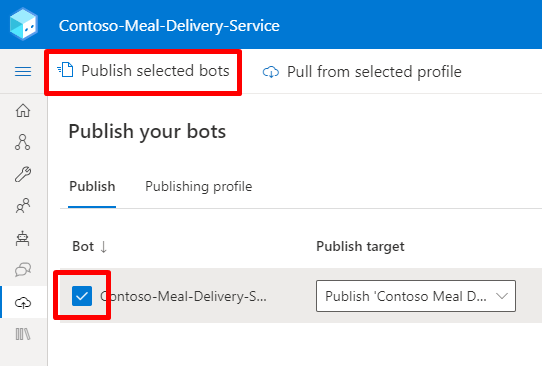
선택적으로 댓글에 대한 메시지를 입력한 다음 확인을 선택합니다.
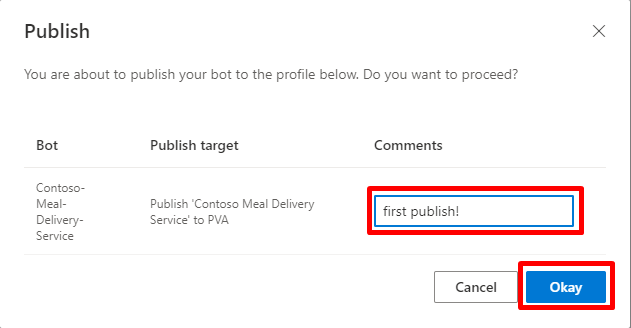
게시가 완료되면 Microsoft Copilot Studio로 이동합니다. Composer에 추가한 새 토픽을 보려면 페이지를 새로고침해야 할 수도 있습니다.
테스트 봇 창을 열고 트리거 문구를 입력하여 대화를 시작합니다.
게시 로그 보기
Composer 콘텐츠를 Microsoft Copilot Studio에 게시하는 데 문제가 있는 경우 게시 로그를 검토하여 문제를 해결할 수 있습니다. 게시 로그는 유효성 검사 중에 발생한 경고 또는 오류에 대한 자세한 설명과 이를 수정하는 방법에 대한 제안을 제공합니다.
노트
Microsoft Copilot Studio 봇에 문제가 있는 경우, 대신 토픽 검사기를 사용합니다.
Composer에서 게시 페이지로 이동합니다.
봇 옆의 오른쪽 화살표(>)를 선택합니다. 화살표가 보이도록 Composer 창의 크기를 늘려야 할 수도 있습니다.
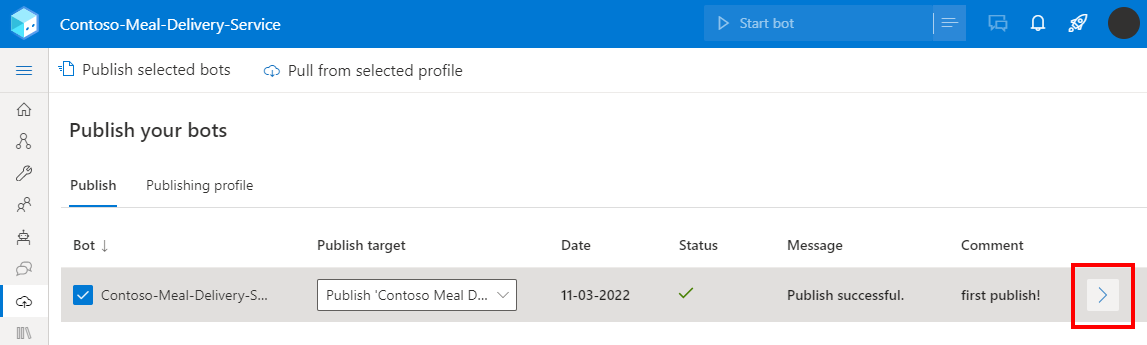
게시 기록에서 로그 보기를 선택합니다.
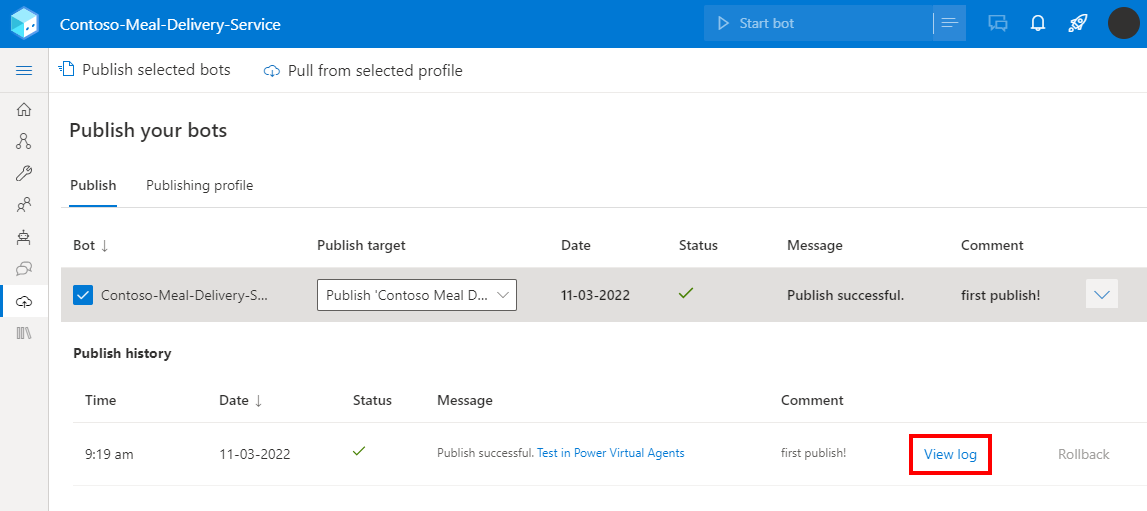
게시 로그 창에서 오류 또는 경고에 대한 로그를 검토하십시오.
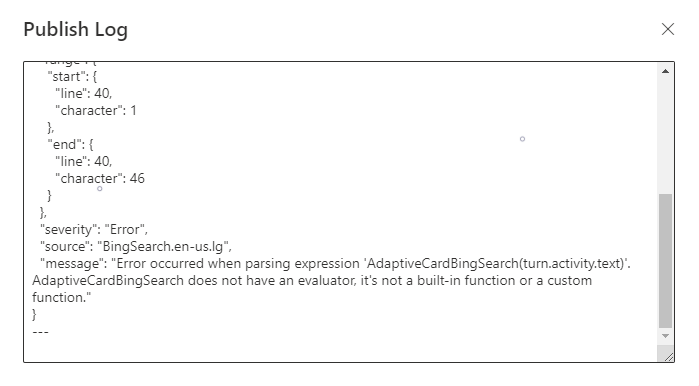
Composer에서 개발 문제가 발생하는 경우 다음을 수행할 수 있습니다.
Composer의 알려진 문제 목록을 참조하거나 새 Composer 문제 기록을 확인하세요.
다음 단계
작성기 사용을 시작하는 데 도움이 되도록 다양한 시나리오를 자세히 설명하는 네 가지 예를 만들었습니다.